Reset2.pl Sp. z o.o.
Logowanie
Nadaj nowe hasło
Jeśli jesteś już klientem to wprowadź swój adres e-mail i potwierdź hasłem. Logowanie umożliwia zakup nowych programów po cenach promocyjnych, rozszerzenie posiadanego oprogramowania, zamówienie abonamentu na aktualizacje oraz konsultacje serwisowe.
Nie masz konta?Zarejestruj się
Instrukcja obsługi R2środki
|
Program zawiera wewnętrzny moduł raportów SQL, umożliwiający wygenerowanie dowolnego zestawienia na podstawie zapytań SQL. Jeśli do specyficznych wymagań użytkownika nie da się wykorzystać żadnego standardowego zestawienia to wtedy należy skorzystać z możliwości, jakie oferuje ten moduł. Wcześniej jednak trzeba zapoznać się z podstawami języka SQL oraz wewnętrzną strukturą danych programu.
Definiowanie raportu SQL
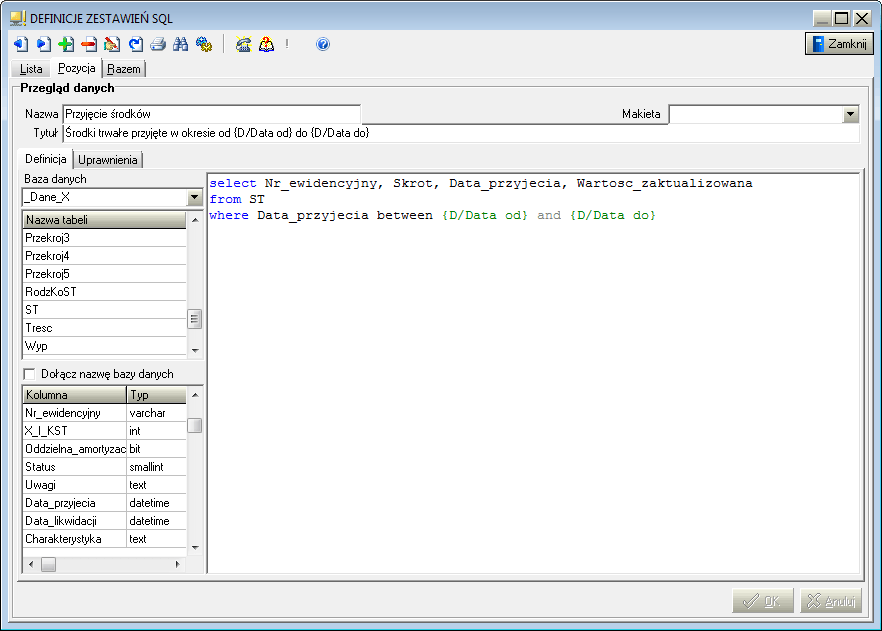
Dostęp do definiowania reportów SQL umożliwia pozycja menu głównego Definicje - Zestawienia SQL. Przy budowie zapytania SQL należy kierować się następującymi wskazówkami:
1. Polecenie powinno zawierać słowo kluczowe select i nie może zawierać słów insert, update, delete - tylko w takim przypadku zestawienie będzie dostępne w menu Raporty - Zestawienia SQL.
UWAGA. W szczególnych przypadkach istnieje możliwość wykorzystania zapytania do modyfikacji bazy. Polecenia zawierające słowa insert, update, delete można wykonać bezpośrednio po zdefiniowaniu - służy do tego przycisk  Wykonaj polecenie SQL. Przy wykonywaniu tego typu poleceń należy być bardzo ostrożnym - dobrze jest wcześniej zarchiwizować dane.
Wykonaj polecenie SQL. Przy wykonywaniu tego typu poleceń należy być bardzo ostrożnym - dobrze jest wcześniej zarchiwizować dane.
2. W zapytaniu można używać kontrolek {X/nazwa kontrolki} (np. {D/Data od}), gdzie X to typ kontrolki:
S - pole znakowe (string),
D - data (date),
I - numer (integer),
N - liczna (number, float),
L - pole logiczne.
Kontrolki to jakby zmienne parametry zestawienia wprowadzane przed jego sporządzeniem. O zawartość kontrolek program zapyta przed wykonaniem zestawienia, posługując się ich nazwą. Zawartość kontrolek typu S i D zostanie w treści zapytania automatycznie ograniczona znakami ''.
UWAGA. Kontrolki użyte w zapytaniu można dodatkowo wstawić do tytułu zestawienia. W ten sposób kryteria zestawienia mogą zostać uwidocznione na wydruku.
3. Kontrolki typu combo
{R(Poz1=W1,Poz2=W2,...,PozN=WN)/nazwa kontrolki} - pole wyboru (z rozwijalną listą), gdzie PozN oznacza nazwę na liście, a WN zwracaną przez kontrolkę nazwę, np. {R(ŚT=0,WNiP=1,ŚToNW=2,WNiPoNW=3)/Rodzaj}
{F(TABELA,Pole)/nazwa kontrolki} - pole wyboru, którego wartościami na rozwijalnej liście będą wszystkie wartości pola Pole z tabeli TABELA, np. {F(ŚRODKI TRWAŁE,Rodzaj)/Rodzaj}
{T(TABELA,Pole1,Pole2)/nazwa kontrolki} - pole wyboru na którego liście pokażą się wartości z Pole1 z wszystkich rekordów tabeli TABELA, a kontrolka zwróci wartość z pola Pole2, np. {T(GRUPA,Nazwa,X_I)/Grupa}
UWAGA. Nazwy tabel i ich pól są dostępne w załączniku Lista modułów danych i tabel. Nazwa tabeli jest przyjazną nazwą tabeli (np. UŻYTKOWNICY, a nie USERS).
4. Użycie szczególnych kontrolek C(GRUPA) (lub
C(LOKALIZACJA), C(OSOBA), C(MIEJSCE)) umożliwia przed wykonaniem zestawienia wybór grupy (lub lokalizacji, osoby miejsca) z odpowiedniej biblioteki. Kontrolki te zwrócą wartość X_I wybranej pozycji, która odpowiada identyfikatorowi danej pozycji.
UWAGA. Wszystkie dstępne kontrolki znajdują się pod prawym klawiszem myszy.
5. Tabele z innej bazy niż baza zawierająca dane wybranej firmy należy poprzedzić nazwą bazy (np. lista pól systemowych znajduje się w bazie zawierającej dane ogólne programu: R2P_srodki_bin.dbo.FIRM).
6. Można wykorzystać specjalne zmienne, które zostaną zamienione na: <USERIDE> - identyfikator aktualnego użytkownika, <USERNAME> - nazwa aktualnego użytkownika, <FIRMIDE> - numer aktualnie wybranej firmy, <BIN> - nazwa bazy danych ogólnych (np. <BIN>.FIRM), <DB> - nazwa bazy danych (np. <DB>_DANE_1.dbo.ST).
7. W przypadku selekcji podświetlonych rekordów można wykorzystać zmienną specjalną <USERMASK>, przykładowo.:
select S.Nr_ewidencyjny, S.Skrot from ST S
where ({L/Tylko podświetlone}=0)or(S.X_P&<USERMASK><>0)
8. W bazie danych ogólnych (BIN) znajduje się tabela KODY (<BIN>.KODY), zawieracjąca opis możliwych wartości, przyjmowanych przez pola typu wyliczeniowego z poszczególnych tabel. Dzięki niej można uzyskać opisową zawartość tych pól, po właściwym złączeniu tej tabeli w zapytaniu (można również wykorzystać w tym celu funkcję fn_Kod).
9. Można wykorzystać znajdujące się w bazie funkcje (lub zbudować własne) - patrz Funkcje i procedury składowane
10. Przykładowe zestawienia można pobrać z internetu - służy do tego przycisk  Pobierz zestawienie z serwisu HTTP.
Pobierz zestawienie z serwisu HTTP.
UWAGA. W przypadku problemów z automatycznym pobieraniem parametrów należy zwrócić uwagę ustawienia środowiska programu (menu Ustawienia - Środowisko, zakładka Internet, parametry HTTP) oraz zapór internetowych (firewall).
11. Szybkie wygenerowanie zestawienia (w celu sprawdzenia poprawności składni zapytania) bezpośrednio po zdefiniowaniu umożliwia przycisk  Wykonaj zapytanie SQL.
Wykonaj zapytanie SQL.
Uprawnienia
Ponieważ raporty SQL mogą pobierać praktycznie wszystkie dane, dla każdego zestawienia możemy indywidualnie określić grupy użytkowników, które będą miały możliwość korzystania z tego zestawienia. Dzięki takiemu rozwiązaniu różne zestawienia SQL mogą być dostępne dla różnych użytkowników.
Makiety
Można do zestawenia podpiąć własną makietę zdefiniowaną w menu Ustawienia - Makiety dokumentów, która będzie wykorzystywana podczas wydruku zestawienia. Aby można było wybrać makietę w zestawieniu, musi ona mieć zaznaczoną dostępność dla okna "Zestawienia SQL". Do definiowania makiety należy wykorzystać tagi od #SQL_01# do #SQL_99#, gdzie numer odpowiada kolejnemu numerowi pola zwracanego przez polecenie SELECT, a także znaki sterujące od #Kontrolka_SQL_0# do #Kontrolka_SQL_9#, które odpowiadają za wartości kontrolek użytych w zestawieniu.
Generowanie raportu SQL
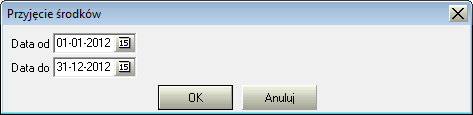
Dostęp do generowania własnych raportów SQL przez użytkownika następuje poprzez menu Raporty - Zestawienia SQL.























